前回NUROモバイルについてご紹介しましたが、実際に申し込んでみたのでその方法と使ってみての感想をまとめようと思います。
同梱分
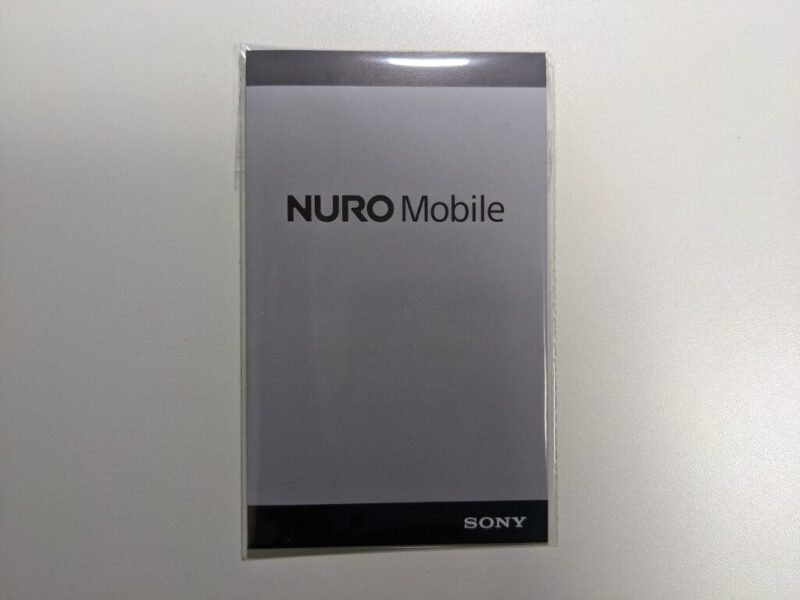
NUROモバイルに申し込んでから3日後に発送メールが届き、その次の日に家に届きました。

中を開けると、nanoSIMと設定マニュアルが入っていました。自分の場合はこのマニュアルだけで開設できました。
手続きの手順
MNPお手続きページログイン
手続きするページのQRコードがあったのでそれを読み込みします。読めこめないときはこちらからいけます。

そしたらログイン画面が出るので、ログインIDを電話番号、パスワードをSIMカード台紙裏面にある番号を入力してログインします。
そしたら無事にご利用者向けページに入れます。
開通予約
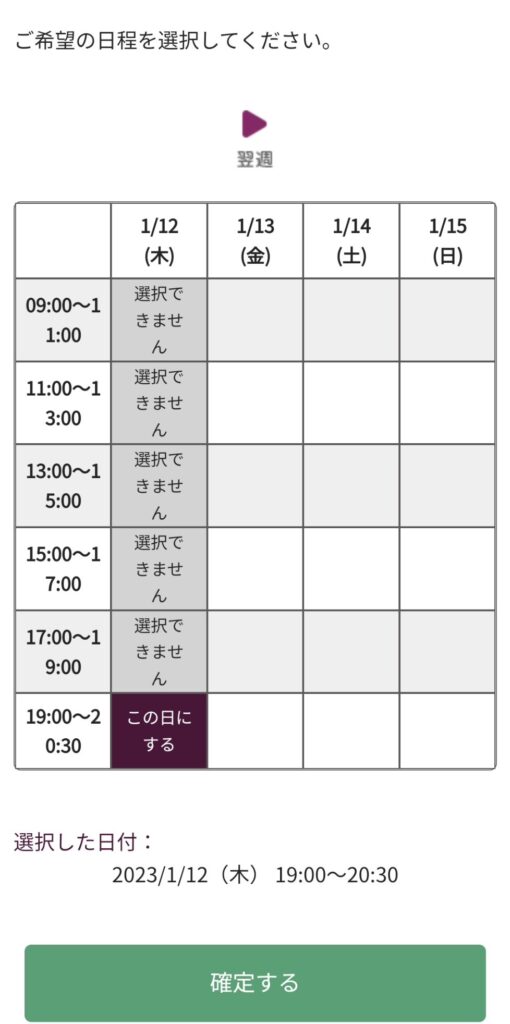
ご利用者向けページに入れたので、開通手続きをします。ご利用者向けページにある開通予約するをクリックします。
ご希望の日程を選択してくださいとあるので、希望の日程を選択します。自分は今すぐ開通したかったので、19:00~20:30にしました。
日程を選択後は確定するをクリックすると、開通予約完了ページが表示されます。これで開通予約完了です。あとは開通されるまで待つだけです。自分は1分後ぐらいで開通されました。
SIM差し替えとAPN設定
開通されたらSIM差し替え、APN設定するページを開きます。自分はAndroidなので画面はAndroidで説明します。
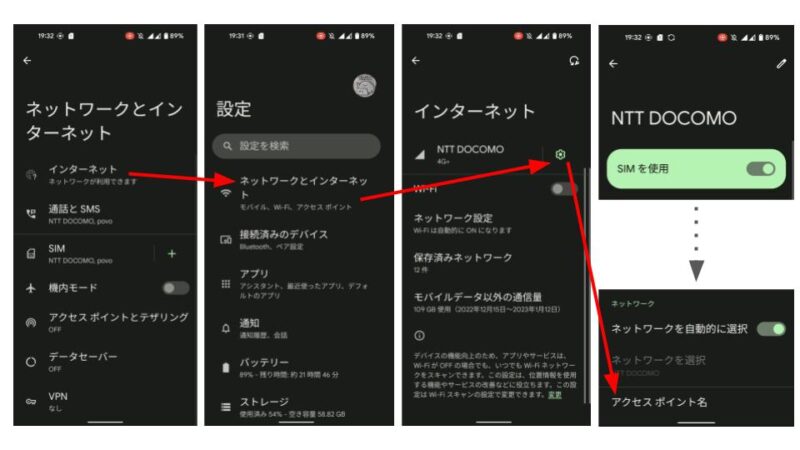
アプリ一覧の中に設定があると思うのでクリックし、その中から「ネットワークとインターネット」→「インターネット」→「NTT DOCOMO右にある歯車アイコン」と進み、下にある「アクセス ポイント名」をクリックするとAPN設定ページが開きます。
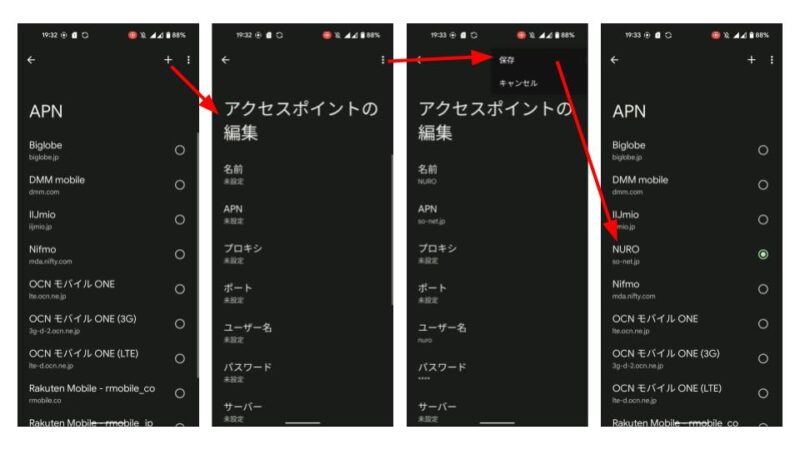
この中にNUROモバイルに該当するものがあれば選択するだけでよいのですが、自分の場合はなかったのでプラスアイコンから追加します。以下のように入力すればよいそうです。(名前は任意です。)
| 名前 | 任意 (自分はNUROにしました。) |
| APN | so-net.jp |
| ユーザー名 | nuro |
| パスワード | nuro |
| 認証タイプ | CHAP or PAP |
入力後は右上の…(ケバブメニュー)から保存をクリックすると追加されます。あとは追加APNを選択後、再起動するとつながるようになります。
総評
設定マニュアルがあったので特に躓くことなく設定することができました。速度も使ってる分には特に問題なかったのでメインで使って行こうと思います。
